Innehållsförteckning
Fel 1001 när du avinstallerar eller installerar ett program: Fel 1001 kan uppstå när du försöker uppdatera, reparera eller avinstallera ett visst program i Windows OS. Problemet orsakas ofta av att den tidigare installationen av programmet är skadad.

Felet "1001" är vanligt förekommande eftersom den tidigare installationen av ett program är skadad eller eftersom Windows-installationen inte är i ett normalt tillstånd (t.ex. registret har ändrats av en skadlig kod). I sådana fall kan användaren inte avinstallera, reparera (ominstallera) eller uppgradera en programvara på systemet och får följande fel: " Fel 1001. Ett undantag inträffade under avinstallationen. Detta undantag ignoreras och avinstallationen fortsätter. Det är dock möjligt att programmet inte är helt avinstallerat när avinstallationen är klar".
Den här handledningen innehåller instruktioner för att åtgärda Fel 1001: Ett undantag inträffade när du avinstallerade eller installerade ett program i Windows 10, 8, 7 och Vista.
Så här åtgärdar du fel 1001 under installation, avinstallation eller uppgradering (Windows 7, 8, 8.1 och 10)
1. Ladda ner Microsofts program Installera och avinstallera FIX.
2. Kör den nedladdade filen: " MicrosoftProgram_Install_and_Uninstall.meta ".
3. Klicka på Nästa vid den första skärmen.
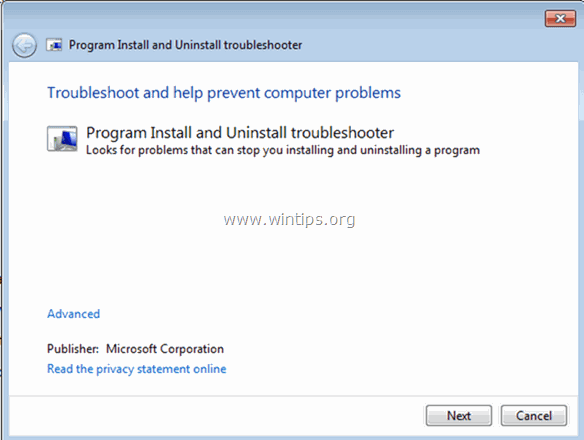
4. På nästa skärm väljer du när felet 1001 uppstod: Under installation eller avinstallation av ett program (t.ex. avinstallation).
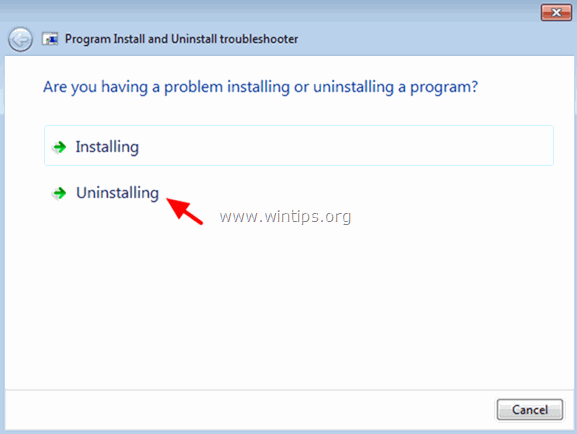
5. I listan över program väljer du det program som du vill installera eller avinstallera och klickar på Nästa .
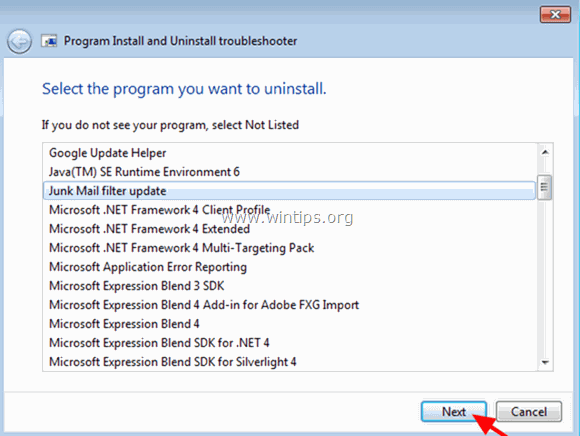
6. Välj sedan Ja, prova att avinstallera .
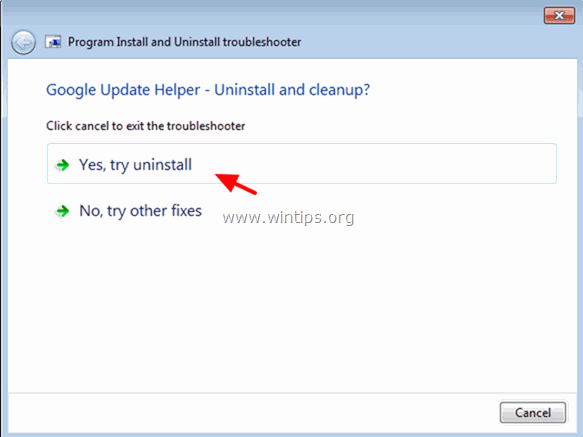
7. På den sista skärmen kontrollerar du att Fix-statusen säger " Fastställd ". *
Obs: Om verktyget "Program Install and Uninstall troubleshooter" inte kan ta bort det program du vill ha följer du instruktionerna i den här guiden: FIX: "Du har inte tillräcklig tillgång för att avinstallera".
8. Stäng verktyget "Program Install and Uninstall troubleshooter".
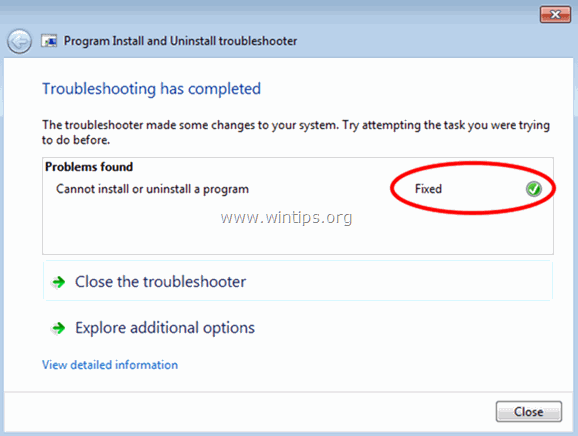
Du är klar!
Låt mig veta om den här guiden har hjälpt dig genom att lämna en kommentar om dina erfarenheter. Gilla och dela den här guiden för att hjälpa andra.

Andy Davis
En systemadministratörs blogg om Windows





